यदि आपको यह जानने की आवश्यकता है कि आपका कंप्यूटर कब चालू हुआ था या आपके कंप्यूटर पर कोई अन्य ऑपरेशन किया गया था, तो आप विशेषज्ञ होम प्रोग्राम का उपयोग कर सकते हैं। यह प्रोग्राम आपको वह सब कुछ देखने की अनुमति देगा जो आप अपने कंप्यूटर पर किसी भी समय करते हैं। इस प्रोग्राम को डाउनलोड और कॉन्फ़िगर करना मुश्किल नहीं है।
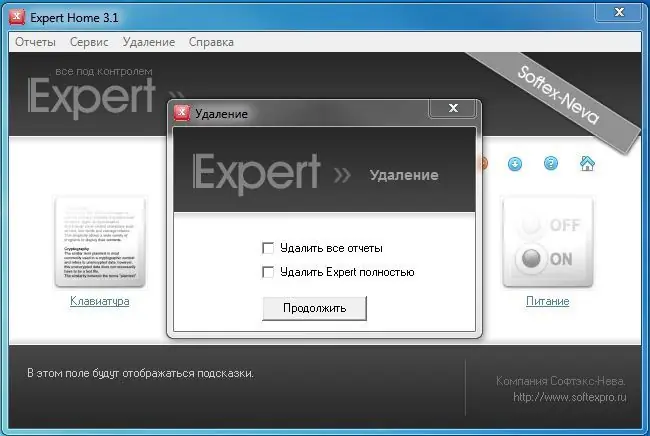
ज़रूरी
विशेषज्ञ होम सॉफ्टवेयर, कंप्यूटर
निर्देश
चरण 1
इंटरनेट से प्रोग्राम डाउनलोड करें या स्टोर से खरीदें। इस समय, सूचना प्रौद्योगिकी बिना किसी समस्या के लगभग किसी भी सॉफ्टवेयर को खोजना संभव बनाती है। अगला कदम प्रोग्राम को स्थापित करना है।
चरण 2
सेटअप फ़ाइल Setup.exe पर क्लिक करें। स्थापना विज़ार्ड प्रारंभ हो जाएगा। प्रोग्राम इंस्टॉलेशन विज़ार्ड लगभग सभी क्रियाओं को स्वचालित रूप से करता है, और आपको केवल इंस्टॉलेशन डायरेक्टरी को निर्दिष्ट करने की आवश्यकता है, अर्थात, पूरा पथ जिसमें प्रोग्राम आपके कंप्यूटर पर स्थित होगा।
चरण 3
फिर प्रोग्राम की स्थापना निर्देशिका का चयन करें, "अगला" पर क्लिक करें। प्रोग्राम इंस्टॉल हो जाएगा और आपको डेस्कटॉप पर एक शॉर्टकट इंस्टॉल करने की आवश्यकता होगी, इसलिए उस बॉक्स को चेक करें जो कहता है कि आप सहमत हैं, "समाप्त करें" पर क्लिक करें। कार्यक्रम स्थापित है। प्रोग्राम को स्थापित करने की मुख्य प्रक्रिया अब पूरी हो गई है। अब आपको कार्यक्रम से ही निपटने की जरूरत है।
चरण 4
ऐसा करने के लिए, आपको इंस्टॉल किए गए प्रोग्राम को चलाने की आवश्यकता है। शॉर्टकट या तो डेस्कटॉप पर या स्टार्ट मेन्यू में स्थित होगा। प्रोग्राम के पहले लॉन्च के बाद, आपको पासवर्ड दर्ज करना होगा, जिसे आपको प्रोग्राम में दर्ज करने की आवश्यकता होगी। एक जटिल पासवर्ड के साथ आओ और इसे याद रखना सुनिश्चित करें।
चरण 5
उसके बाद, प्रोग्राम को पूर्ण मोड में उपयोग करना संभव होगा। देखी गई साइटों को देखने के लिए, आपको कार्यक्रम में वेबसाइट्स टैब पर क्लिक करना होगा। वहां आप उस दिन से सभी विज़िट की गई साइटों के पते देख सकते हैं जिस दिन प्रोग्राम स्थापित किया गया था और कंप्यूटर के अंतिम प्रारंभ होने तक।
चरण 6
इसके अलावा, इस कार्यक्रम की कार्यक्षमता के बारे में मत भूलना। यदि आपको अपने कंप्यूटर पर दबाए गए कुंजियों को देखने की आवश्यकता है, तो आपको "दबाए गए कुंजी" टैब का संदर्भ लेना होगा। आप एक निश्चित अंतराल पर प्रोग्राम द्वारा लिए गए सभी स्क्रीनशॉट भी देख सकते हैं। खैर, प्रोग्राम का अंतिम कार्य उस समय को देखना है जब कंप्यूटर चालू और बंद था। हर कोई इस कार्यक्रम को अपने लिए अनुकूलित कर सकता है।







